还在用 Xshell+FTP 来回切换操作服务器?学会 PyCharm 远程开发,本地写代码自动同步到服务器运行,调试结果实时回传!本文手把手教你 5 步完成配置,从此告别命令行恐惧症!(文末送内网穿透神器)
一、准备工作(必看!)
1️⃣ 版本要求
必须使用 PyCharm 专业版(社区版不支持远程功能)。学生可凭 edu 邮箱申请免费授权。
2️⃣ 服务器配置
开启 SSH 服务(默认端口 22),安装 Python 环境(建议使用 conda 管理多环境)。
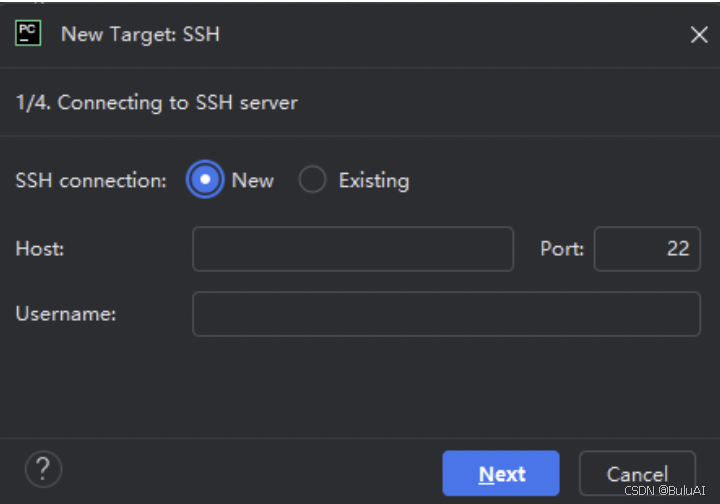
二、5 步配置远程开发环境
步骤 1:建立 SSH 连接
打开菜单栏 Tools > Deployment > Configuration,点击 + 新建 SFTP 连接,填写:
-
Host:服务器 IP 地址(如 121.40.89.76)
-
Username:登录用户名(如 root)
-
Password/密钥:服务器登录凭证
点击 Test Connection 验证连通性。详情可见:BuluAI
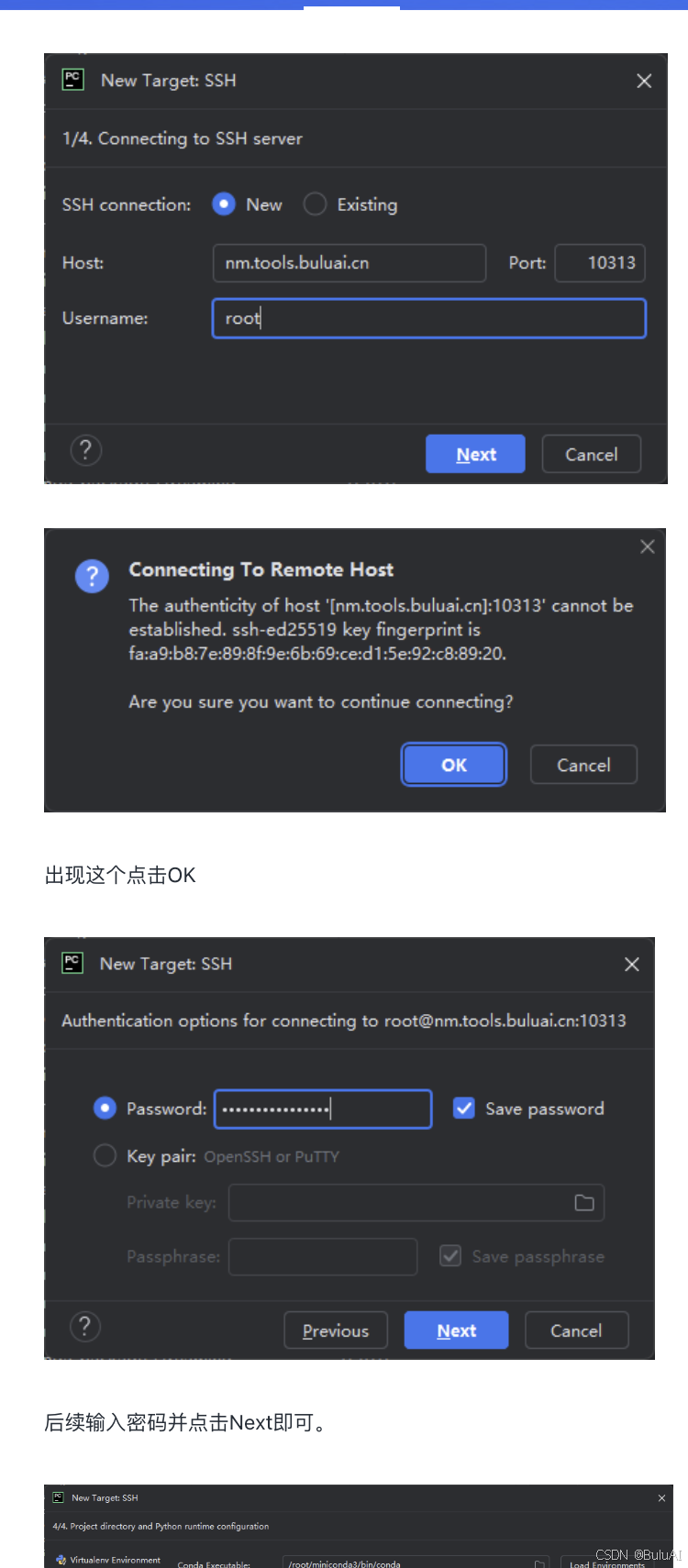
步骤 2:设置路径映射
在 Mappings 选项卡中配置:
-
Local path:本地项目路径(如 D:/project)
-
Deployment path:服务器同步路径(如 /home/user/project)
勾选 Automatically upload on explicit save 实现代码实时同步。
步骤 3:配置远程解释器
File > Settings > Python Interpreter,点击 Add Interpreter > On SSH,填写 Python 路径(通过 which python3 获取)如:
bash复制
/opt/conda/envs/pytorch/bin/python3
### 步骤 4:开启自动同步
Tools > Deployment > Automatic Upload,勾选 Always 实现保存即同步。右键项目文件选择 Sync with Deployed 手动同步。
### 步骤 5:运行调试
直接点击 ▶️ 运行按钮,结果在 Run 窗口显示。设置断点调试,变量值实时监控。
## 三、高阶技巧(效率翻倍!)
### 🔧 内网穿透方案
通过 Cpolar 将本地服务器暴露公网,配置固定 TCP 地址避免频繁修改 IP。
### 🧠 Conda 环境管理
```bash
# 服务器端创建环境
conda create -n myenv python=3.8
# 激活环境后查询路径
conda activate myenv && which python3
🚀 多服务器切换
在 Deployment 配置多个服务器连接,通过 Tools > Deployment 快速切换。
四、常见问题排查
❌ 连接失败怎么办?
检查防火墙是否开放 22 端口,确认用户名 / 密码正确性,尝试 ssh -v user@ip 查看详细日志。
🐛 找不到 Python 包?
确认解释器路径是否为激活的 conda 环境,在服务器执行 pip list 检查包是否安装。
欢迎留言、一键三连!BuluAI算力平台新上线通义推理模型QwQ-32B,也可一键部署deepseek!!再也不用为算力发愁嘞,点击官网了解吧!
 网硕互联帮助中心
网硕互联帮助中心






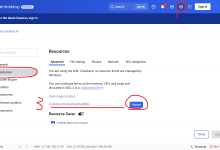

评论前必须登录!
注册